Cómo eliminar programas de inicio en Windows
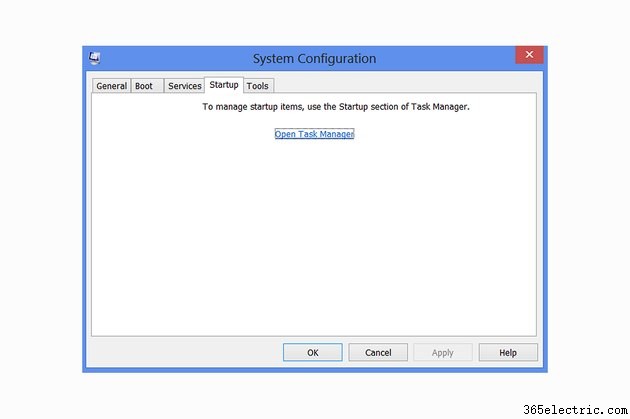
Los programas que van desde los actualizadores automáticos hasta las utilidades de sincronización en la nube se ejecutan automáticamente cada vez que enciende su PC, y muchos de ellos permanecen ejecutándose en segundo plano todo el día. Aunque están diseñados para su comodidad, los programas de inicio automático también hacen que su computadora tarde más en iniciarse y pueden llenar la bandeja de la barra de tareas con íconos. En lugar de perder el tiempo saliendo de programas no deseados cada vez que reinicia, detenga la carga de aplicaciones usando el Administrador de tareas en Windows 8 o Msconfig en Windows 7.
Windows 8
Paso 1
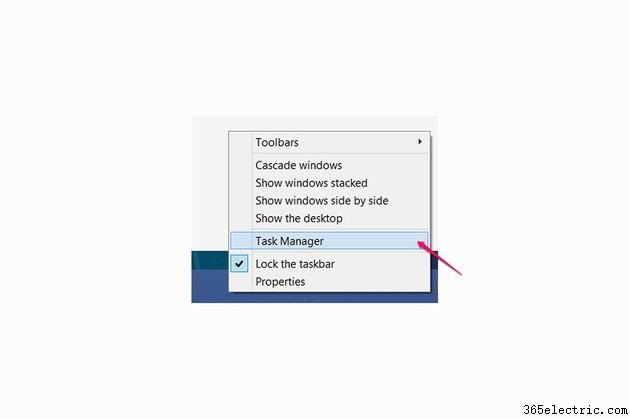
Presiona "Ctrl-Shift-Esc " o haga clic con el botón derecho en la barra de tareas y seleccione "Administrador de tareas".
Paso 2
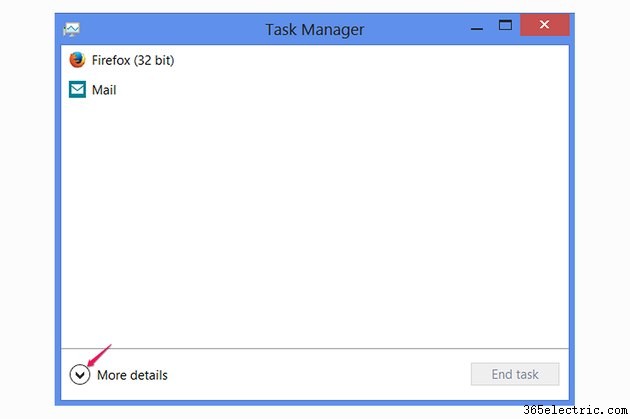
Haga clic en "Más detalles" para abrir el Administrador de tareas completo, si no lo ha usado antes.
Paso 3
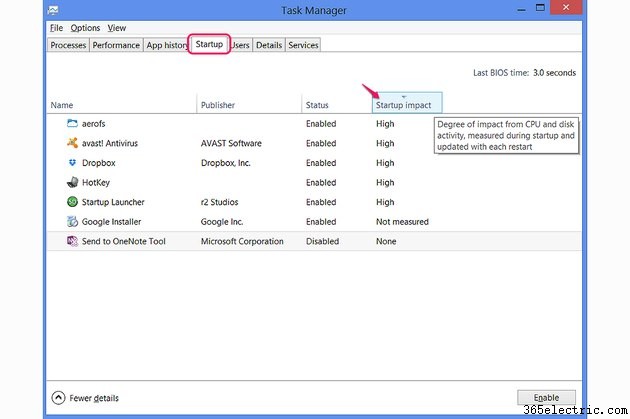
Cambiar a la pestaña "Inicio" para ver una lista de programas que comienzan con Windows. Haga clic en cualquiera de los encabezados de columna para ordenar la lista, por ejemplo, para ver qué programas ralentizan más el tiempo de arranque.
Paso 4
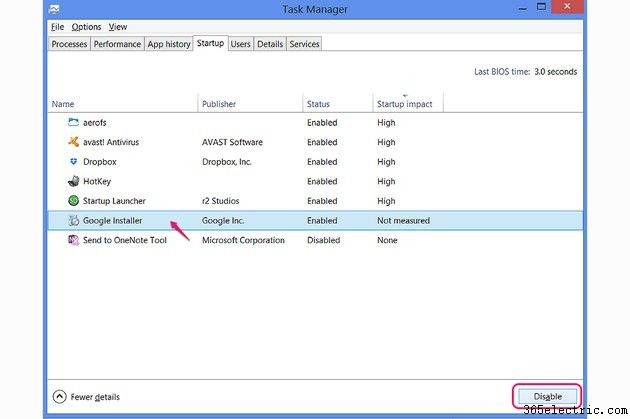
Seleccione un programa y presione "Desactivar" para evitar que se ejecute al inicio. También puede hacer clic con el botón derecho en un programa para buscar información sobre él en línea o para ver la ubicación del programa en su disco duro.
Windows 7
Paso 1
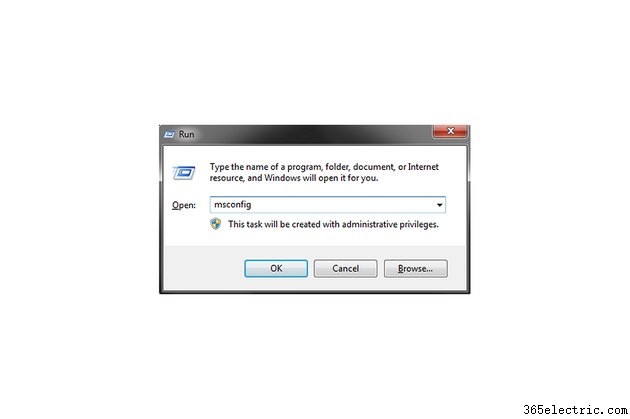
Presiona "Windows-R" y ejecuta "msconfig" para abrir la utilidad de configuración del sistema. Dependiendo de su configuración de seguridad, es posible que deba presionar "Continuar" en un mensaje de advertencia de Control de cuentas de usuario.
Paso 2
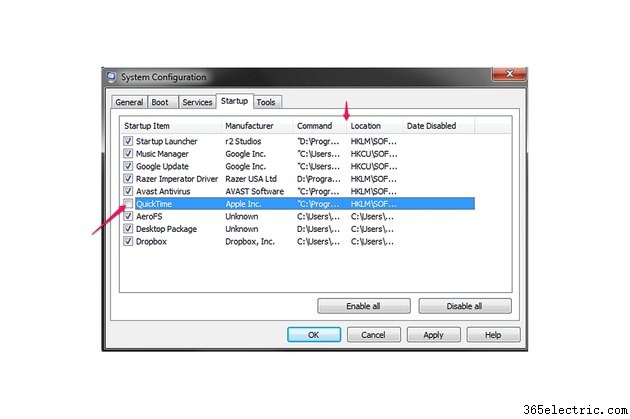
Abra la pestaña "Inicio" y desmarque cualquier programa que desee evitar que se ejecute automáticamente. La columna Comando muestra la ubicación de un programa para ayudarlo a identificar su propósito. Es posible que deba expandir la columna para leer su contenido:haga doble clic en la línea vertical entre "Comando" y "Ubicación".
Paso 3
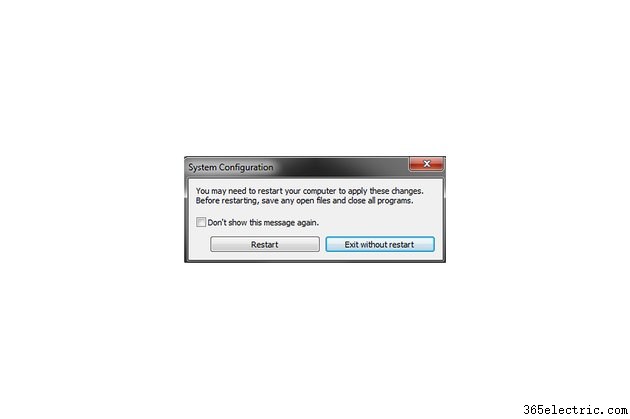
Haga clic en "Aceptar" y elija si desea reiniciar inmediatamente. Si elige "Salir sin reiniciar", sus elecciones surtirán efecto la próxima vez que reinicie o apague y encienda la computadora.
Consejo
Las listas de programas de inicio no incluyen los servicios del sistema, que puede encontrar en la pestaña Servicios en Msconfig tanto en Windows 7 como en 8. Algunas aplicaciones se ejecutan automáticamente usando servicios en lugar de elementos de inicio, pero la lista de Servicios también incluye componentes vitales de Windows, así que deshabilite un servicio solo si sabes lo que estás haciendo.
Seleccione "Inicio normal" en la pestaña General de Msconfig para volver a habilitar todos los programas y servicios de inicio deshabilitados.
Advertencia
La mayoría de los programas aún funcionan cuando se abren manualmente después de evitar que se ejecuten al inicio, aunque pueden tardar más en cargarse. Sin embargo, si un programa deja de funcionar, deshaga el cambio.
